Mulți vor întreba, cum este? De fapt, totul este foarte simplu. Aproape toate dispozitivele pe care le conectați la computer pentru a instala driver-ul care funcționează dispozitivul conform așteptărilor. Dacă înlocuiți o piesă de echipament, știi, conducătorul auto a dispozitivelor pe care nu le mai folosiți nu merg nicăieri, ei vor rămâne în profunzimea sistemului. Sarcina noastră astăzi - pentru a elimina drivere neutilizate, pentru a evita conflictele la instalarea unora noi.
Cum să eliminați drivere neutilizate
Am conducătorul auto vechi nu are, așa cum am reinstalat recent sistemul, dar există de asemenea, utilizatorii care folosesc pentru Windows de mai mulți ani, fără a fi nevoie să reinstalați. Ștergeți tot acest bun este posibil prin Device Manager.
Înainte de a șterge este de dorit pentru a crea un punct de restaurare, deoarece este foarte periculos pentru a lucra cu drivere, chiar dacă acestea sunt neutilizate.
Deci, deschideți Device Manager. Acest lucru se poate face de la panoul de control, sau în Windows 10, faceți clic pe meniul Start, faceți clic dreapta și faceți clic pe elementul. Pentru utilizatorii de alte versiuni de Windows, deschideți fereastra „Run“, folosind o combinație de Win + R și tastați devmgmt.msc de comandă.
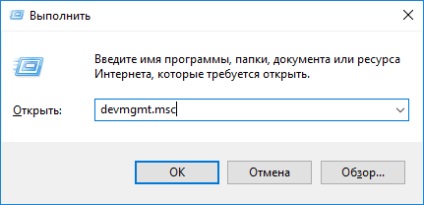
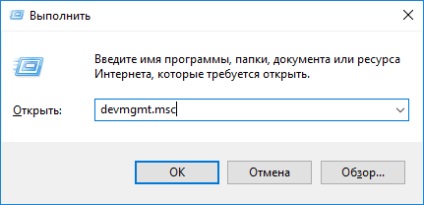
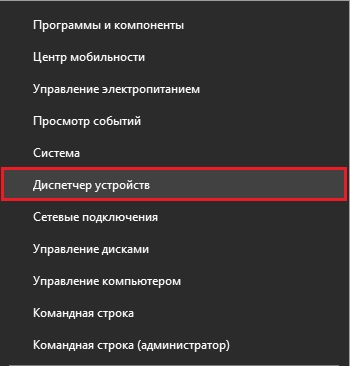
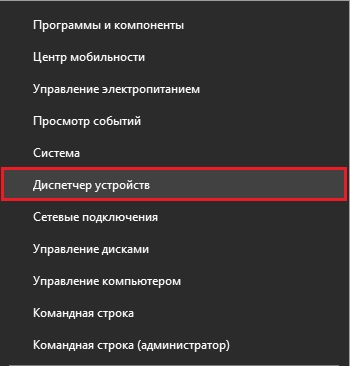
Ochii noștri deschide fereastra Device Manager. Pentru a afișa toate dispozitivele click pe stabilire „View“ și a pus o căpușă în „Afișare dispozitive ascunse“.
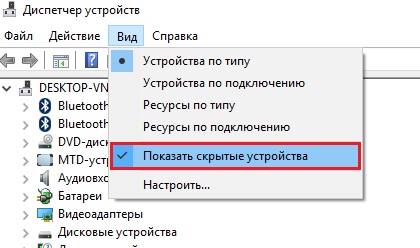
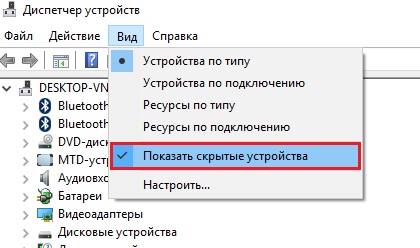
Astfel, Device Manager se va deschide pentru noi o lungă perioadă de timp dispozitive neutilizate, acestea vor fi alocate o nuanță gri, aproape transparent.
Dacă am deschis fila Audio și controlere USB, vom vedea o mulțime de drivere neutilizate.
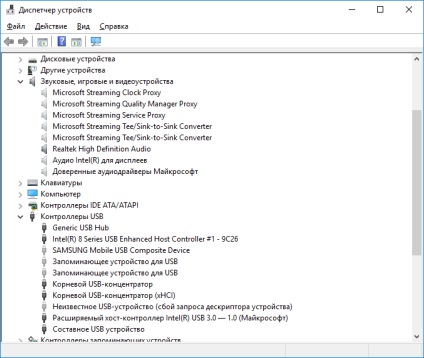
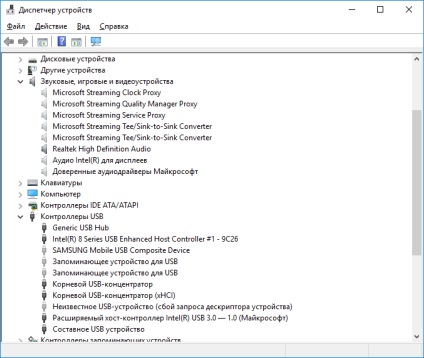
Dispozitivele de disc vor fi afișate dispozitive de software pe care nu le utilizați frecvent, dar încă le folosesc ocazional, cum ar fi memorii flash, hard disk-uri externe și multe altele.
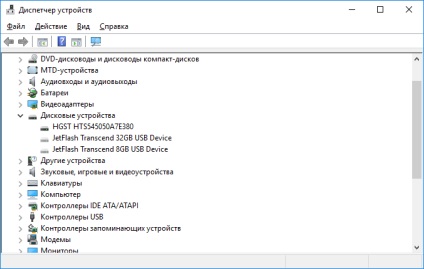
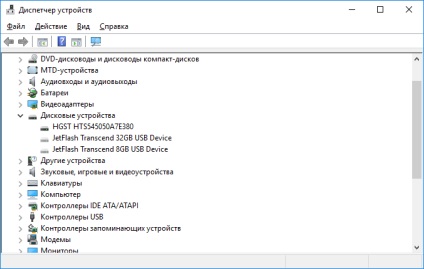
Pentru a afla în cazul în care dispozitivul de pe disc, faceți dublu clic pe dispozitiv pentru a deschide fereastra Properties, du-te la tab-ul „Driver“ și faceți clic pe „Detalii“, și nu va afișa informații despre calea de stocare drivere.
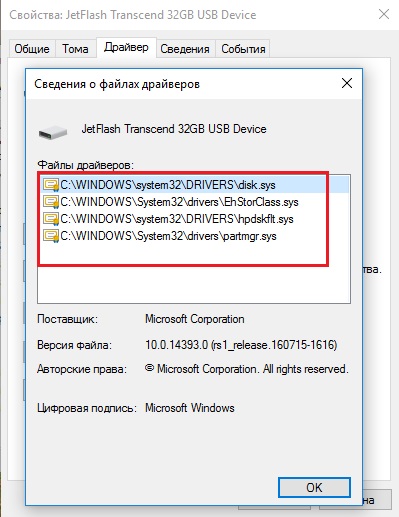
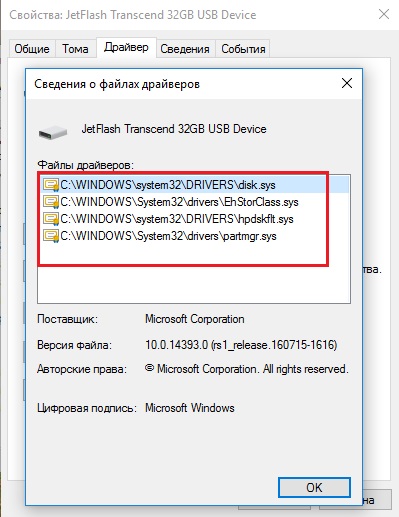
Pentru a elimina un driverele de dispozitiv neutilizate, împreună cu el, este necesar să faceți clic dreapta pe element și faceți clic pe „Delete“.
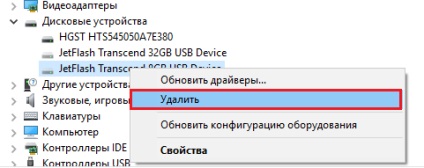
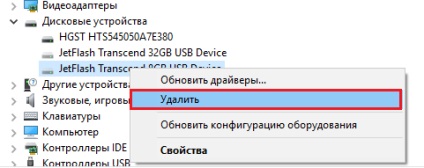
În cazul în care confirmarea eliminării, a pus o căpușă „Șterge software-ul de driver pentru acest dispozitiv“ și faceți clic pe OK.
Deci, asta nu e un mod viclean ne elibera loc greu și a scăpa de software care ar putea intra în conflict cu drivere mai noi.
Ce se întâmplă dacă șoferii neutilizate în Task Manager nu se afișează?
Din păcate, se întâmplă uneori, dar aceasta este o soluție. deschide din nou fereastra „Run“ și introduceți aici pentru următoarea propoziție:
control.exe / numele Microsoft.System
Execută fereastra „System“, în cazul în care ne-a lăsat să faceți clic pe link-ul „Setări avansate de sistem.“
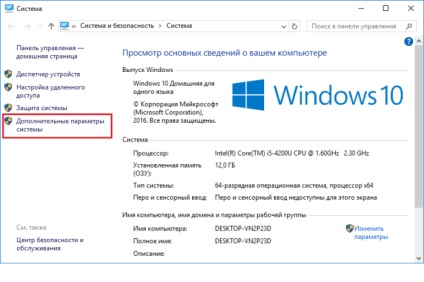
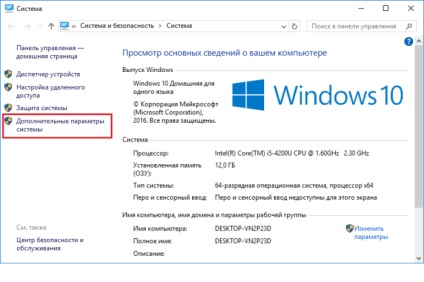
Du-te la tab-ul „Advanced“ și faceți clic pe partea de jos element „variabile de mediu“.
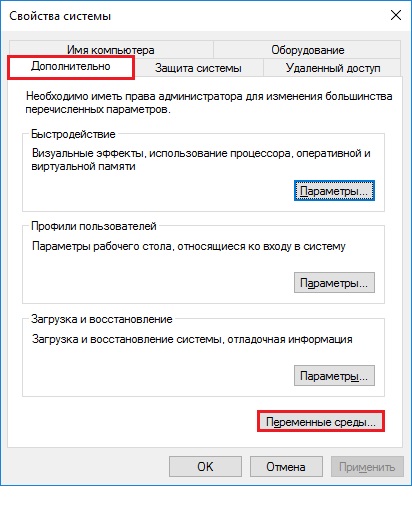
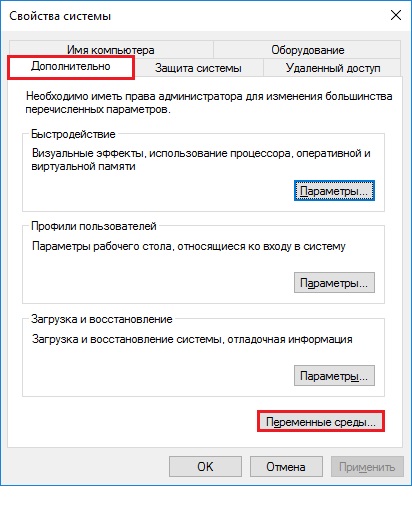
„Create“ buton în fereastra care se deschide.


Noi specificați numele variabilei după cum urmează:
O valoare a variabilei va fi după cum urmează: 1.
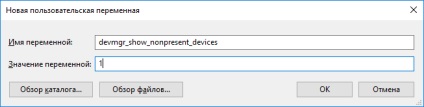
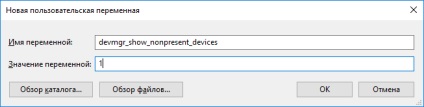
Am făcut, astfel încât conducătorii auto care nu sunt utilizate de către sistem va fi afișat în managerul de dispozitive. Acum puteți utiliza metoda la începutul acestui articol și pentru a scăpa de software nedorit.